 软件星级:3分
软件星级:3分
AnyMP4 PDF Converter Ultimate是一款非常专业的PDF转换软件,它可以自动转换和保存文件,而且还能创建PDF文件的搜索和索引,欢迎在WWW.11684.COM下载!
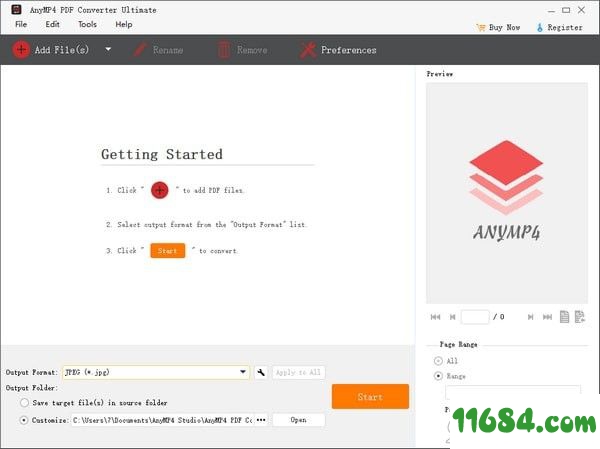
1.转换PDF到 Word,文本,EPUB,图片,HTML,SWF
2.以先进的 OCR 技术编辑扫描的 PDF 文件
3.给 PDF 文件 设置密码和权限
4.指定页面范围的 PDF 文件分割为单个
5.以惊人的速度和精度 合并批处理 PDF 文件
6.更改 PDF 布局和页面大小
第一步:添加PDF文件
单击工具栏上的“添加文件”按钮,然后选择要打开的对话框中的PDF文件。或者单击“添加文件”下拉按钮来选择添加PDF文件夹。
或者单击主菜单中的File>Add File(s)或Add Folder选项,并在打开的对话框中选择所需的文件或文件夹。
直接拖动文件或文件夹到主界面。加载的文件将显示在文件列表中。
提示:对于添加的文件,用户可以在预览窗口中预览所选文件,并通过单击“用PDF阅读器打开PDF文件”图标打开源PDF文件。
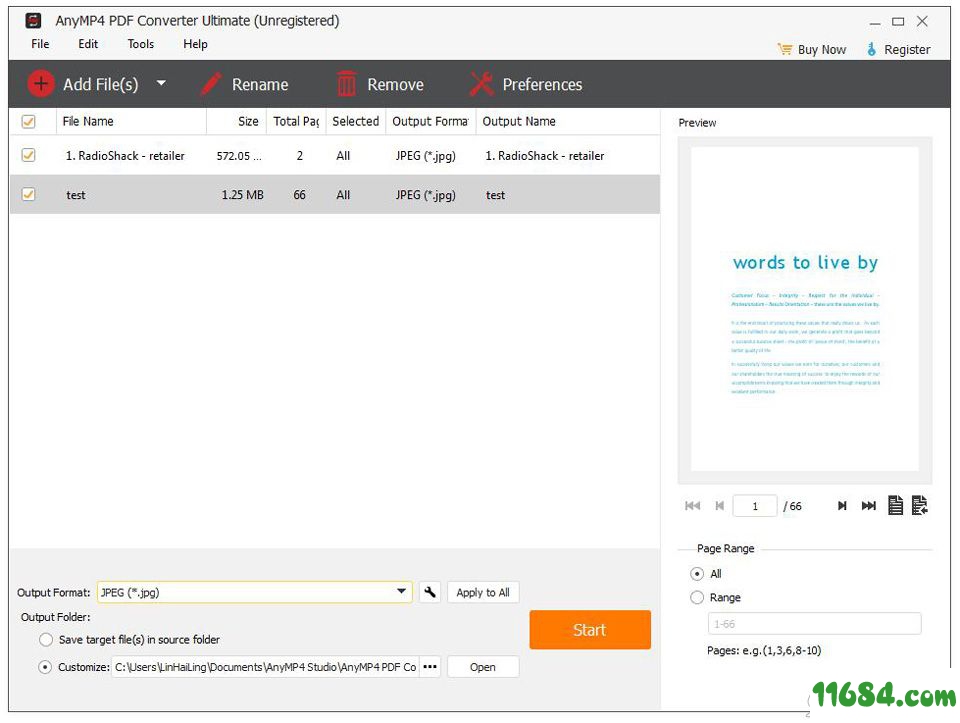
第二步:定制页面范围
选择要为所选文件转换的页面:所有页面和自定义页。您可以在“范围”选项中输入由逗号分隔的页码或页范围。
提示:对于当前页面,用户可以通过单击“Set current page as output page”图标将预览窗口中的预览页面设置为输出页面。
第三步:选择输出格式
单一文件:
从主界面底部的“输出格式”列中选择目标输出格式,或者根据加载文件列表中的源文件从下拉列表中选择选项。
对于多个文件:
1、若要输出不同格式,请分别为每个选定的源文件选择单独的格式。
2、要输出相同的格式,请为所选源文件选择目标格式,然后单击“应用全部”按钮,与“输出格式”列一致,以将当前格式应用于所有其他源文件。
提示:对于高级输出设置,请单击:自定义输出设置
第四步:选择输出文件夹
输出文件有两个输出文件夹选项:
1、选择源文件夹中的“保存目标文件”,将输出文件保存到源文件文件夹。
2、或者在主界面底部的“Custom.”列中单击“...”按钮,并选择用于转换文件的目标存储文件夹。
第五步:开始转换
检查要在添加的文件列表中转换的文件,然后单击“开始”图标按钮开始转换。
提示:在转换窗口中,单击“停止”按钮以在转换过程中随时停止转换进程。
1修复bug
2优化部分功能